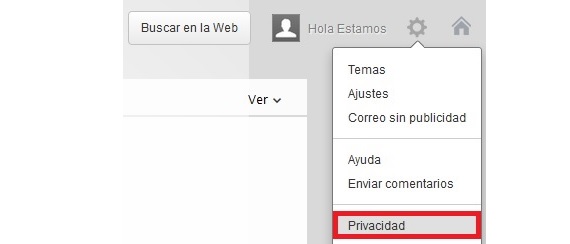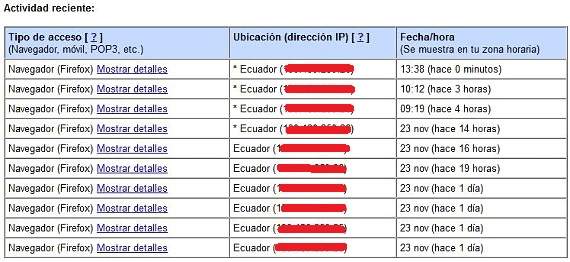Một trong những mối quan tâm lớn nhất mà chúng tôi có thể có vào bất kỳ thời điểm nào, là khả năng biết ai đã nhập tài khoản email của tôi, Một tình huống được tìm kiếm nhiều nhất trên Internet để cố gắng củng cố quyền riêng tư và bảo mật của nó.
May mắn thay cho một số người và không may cho những người khác, có một số cách nhất định để biết liệu tài khoản của chúng tôi có bị vi phạm theo bất kỳ cách nào hay không; cả Yahoo và Gmail đều lo ngại trong tình huống này, không giống với Hotmail (mặc dù xác minh kép của nó), trong số đó vẫn có một số lượng lớn phàn nàn về việc người dùng bị mất tài khoản vì những kẻ vô lương tâm khác, đã nhập vào nó, thay đổi hoàn toàn mọi thứ bên trong (đặc biệt là mật khẩu và câu hỏi bí mật). Trong bài viết này, chúng tôi sẽ chỉ ra một số nguyên tắc mà bạn có thể thực hiện bất kỳ lúc nào (trong Yahoo và Gmail) cần biết ai đã nhập tài khoản email của bạn.
Biết ai đã nhập tài khoản email Yahoo! của tôi
Nếu câu hỏi hiện tại mà bạn có "để biết ai đã nhập tài khoản email của tôi từ Yahoo », thì dưới đây chúng tôi sẽ đề cập đến một số bước cần làm theo để bạn có thể chắc chắn về tính riêng tư của email của mình. Để thực hiện việc này, và bằng một vài bước tuần tự (như chúng tôi đã sử dụng trong một số bài viết), chúng tôi sẽ chỉ ra những gì bạn phải làm để có thể thực hiện tác vụ này:
- Đầu tiên, chúng tôi nhập tài khoản email của mình với các thông tin xác thực tương ứng (tên người dùng và mật khẩu).
- Hãy thử kiểm tra xem có bất kỳ loại hoạt động đáng ngờ nào trong hộp thư (cả trong thùng rác) hay không.
- Khu vực Spam cũng có thể cung cấp cho chúng tôi một số thông tin, vì có thể xuất hiện các trang mà chúng tôi chưa đăng ký.
- Sau đó, bạn phải nhấp vào cài đặt (biểu tượng bánh răng nằm ở phía trên bên phải).
- Từ các tùy chọn được hiển thị, chúng tôi chọn "Quyền riêng tư".
- Chúng tôi sẽ ngay lập tức chuyển sang tab trình duyệt khác.
- Ở đó, chúng tôi sẽ phải đặt lại mật khẩu truy cập của mình.
- Trong môi trường này, chúng tôi đi đến khu vực "Đăng nhập và Bảo mật".
- Từ các tùy chọn hiện có ở đó, chúng tôi chọn tùy chọn có nội dung «Xem hoạt động đăng nhập gần đây".
- Chúng tôi sẽ chuyển sang một giao diện mới trong cùng một cửa sổ.
Đó là trong lĩnh vực này mà chúng tôi sẽ tập trung vào lúc này; ở đây chúng ta có thể chiêm ngưỡng chi tiết, những gì đã được hoạt động chúng ta đã có. Các cột khác nhau sẽ hiện diện ở đó, trong đó:
- Cuộc hẹn.
- Thời gian.
- Loại trình duyệt.
- Nhiều hình thức truy cập.
- Sự tẩy rửa…
đó là những gì bạn có thể chiêm ngưỡng trong mỗi cột này; Điều cuối cùng là quan trọng nhất, vì có một mũi tên thả xuống nhỏ, ngoài việc cung cấp cho chúng tôi vị trí của các quyền truy cập khác nhau mà chúng tôi đã có (hoặc những người khác đã thực hiện mà không có sự cho phép của chúng tôi), Tùy chọn để kiểm tra địa chỉ IP của chúng tôi hiện có. Vị trí rất quan trọng, nhưng ai đó có thể sống gần chúng tôi, điều gì đó sẽ được tiết lộ nếu địa chỉ IP hiển thị trong mỗi sự kiện khác với địa chỉ IP do nhà cung cấp dịch vụ của chúng tôi cung cấp.
Trong phần cuối của bài viết, chúng tôi sẽ để lại cho bạn liên kết trực tiếp mà bạn nên truy cập để bạn chỉ có thể đặt thông tin đăng nhập của mình và muốn truy cập khu vực này mà chúng tôi đã mô tả chi tiết.
Biết ai đã nhập tài khoản email của tôi trong Gmail
Để saber ai đã nhập tài khoản email của tôi Trong Gmail, tình hình dễ dàng hơn nhiều so với những gì chúng tôi đã đề cập trước đây trong Yahoo; ở đây, chỉ cần nhập tài khoản email của chúng tôi với thông tin đăng nhập tương ứng (tên người dùng và mật khẩu) là đủ và sau đó đi đến cuối màn hình.
Ở đó, chúng tôi sẽ tìm thấy một tùy chọn cho biết "Thông tin chi tiết«, Mà chúng ta phải nhấp vào để hiển thị một cửa sổ nổi mới. Nó sẽ hiển thị một cái gì đó rất giống với những gì Yahoo cung cấp cho chúng ta, đó là một số cột với thông tin chi tiết về trình duyệt truy cập, địa chỉ IP, vị trí và thời điểm (hoặc thời gian chính xác) mà chúng ta đã nhập.
Thêm thông tin - Xác minh kép đến tài khoản Microsoft
Link: Xác minh Yahoo